孩子们,我回来了!花了一点时间,用jekyll建了全新的个人博客。
闲聊
新站建立的第一篇文章,总得聊点来龙去脉吧?
这是旧站:VOIDs技术驿站。为啥不想用了呢?当年大三的时候,对于技术一腔热血,觉得搭一个自己的网站是超酷的事情。所以我去腾讯云买了服务器,从阿里云买了域名,用宝塔面板和Wordpress开始搞事,搞了一堆工信部备案的手续,挂上了HTTPS,又踩了无数技术上的坑,总算搞起来了。纵然这很有趣,但真做过才会明白其中的代价:
- 服务器要收钱(虽然一年下来只是几顿饭钱)。
- 尽管Wordpress可定制性极强,允许自己设计动态的网页交互,但最后发现那并不是我想要的。我只想要一个安静的地方写字,jekyll这种静态编译生成的网页完全符合我的需求。
- 服务器有公网IP,已经被各种病毒渗透烂了,光是看日志就能看到每天四五万次的login attempt。甚至还收到过勒索威胁邮件。跟黑客斗智斗勇非常有趣,可是我实在没有时间。留着黑客在我机器上肆意妄为是很危险的,虽然我数据不值钱,但要是损毁就糟糕了。不如把安全交给GitHub。
- 自建网站如果想要在搜索引擎上排名比较好,还得认真搞SEO。
- HTTPS证书还得定期更新,我总是记不得那些命令。
- 国内云服务的监管问题,无需多言。
总而言之我对各种节外生枝的事情感到很痛苦,于是决定投奔Github Pages。
在新站写点什么呢?
- 尽量把旧站的东西搬过来,那边写了很多操作系统和计算机网络的内容,虽然我之后可能不太容易搞这些了,但总归是珍贵的记忆、丰富的知识库,未来也肯定能用得到。
- 数学。如果你是计算机专业的,感觉数学学了没用,多半是没有真正地理解。这半年我体会到了线性代数无穷的力量,有空会分享一些自己觉得有趣的东西。学习笔记将会整理在我的notion里,作为博客的外链。
- 技术。主要包括编程和工具链、system知识、AI进展等等。数学得以让我从不同的角度感受AI之力,相关内容也会分享。
- 思考。这是最不能放弃的东西,随着AGI的发展,深刻的思考变得愈发可贵。
建站教程
Jekyll是一个静态网站生成器,它用Ruby实现,会把你写的markdown文件编译成html文件。撰写者所需要做的所有事情,就是写markdown文件,然后push到GitHub上,GitHub会自动帮你编译成网页。
首先,建立一个和自己GitHub用户名相同的repo,这就是你的GitHub Page。然后,把Beautiful Jekyll clone到你的这个repo中。只要跟着README你就可以写文章了。
但是作为一个程序员,肯定还是希望对自己的网站有全面的控制权,而且让GitHub Action来构建网站比较慢,我希望能在本地实时看到效果。这就得搞到自己本地,安装ruby环境,然后安装一切所需要的依赖,这些教程里有写。在这里,我说说自己遇到的坑:
bundler install权限问题
执行bundler install时,可能会提示权限不够,无法安装到/usr/lib下面。这时候我选择安装到thirdparty目录下:
bundle config set path 'thirdparty/bundle'
然后在_config.yml中添加路径忽略:
exclude:
- thirdparty/
确保在.gitignore中添加thirdparty。然后你就可以愉快地安装所有依赖了。
Bundle安装时遇到ArgumentError报错
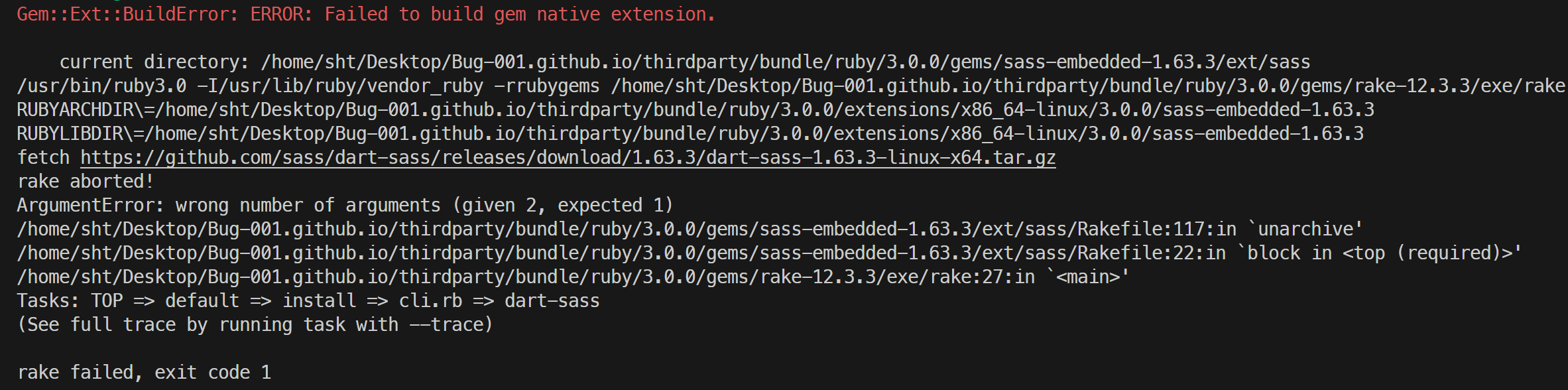
我在Ubuntu上编译,这个错误可能是ruby的版本问题导致的,不妨按下面的流程重新安装ruby。
wget https://rubygems.org/rubygems/rubygems-3.5.20.tgz
sudo ruby setup.rb
sudo gem install jekyll bundler
Jekyll服务本地部署
在命令行执行jekyll serve --incremental --livereload,然后访问http://127.0.0.1:4000,就可以看到你的网站了。--incremental参数可以让jekyll只编译修改过的文件,加快编译速度。--livereload参数可以让你在修改文件后自动刷新网页。你就可以一屏写markdown,一屏看效果。
但美中不足的是,每次写博客之前,还要先启动这个命令才行吗?Nonono,我们完全可以用systemd来管理这个服务。打开/etc/systemd/system/jekyll.service,写入:
[Unit]
Description=Jekyll Serve in Incremental Mode
After=network.target
[Service]
Type=simple
User=sht
WorkingDirectory=/home/sht/Desktop/Project/Bug-001.github.io
ExecStart=/usr/bin/local/bundle exec jekyll serve --incremental --livereload
Restart=on-failure
[Install]
WantedBy=multi-user.target
然后更新systemd配置,启动jekyll服务,就大功告成了:
sudo systemctl daemon-reload
sudo systemctl enable jekyll.service
sudo systemctl start jekyll.service
可以通过下面的命令检查服务的输出:
journalctl -u jekyll.service
本地图片
你肯定会希望在文章中插入图片,还能自动保存到我们想要的目录下。VSCode的markdown插件可以实现这一点。打开settings.json,添加:
"markdown.copyFiles.destination": {
"/**/*": "${documentWorkspaceFolder}/assets/img/${documentBaseName}/"
}
这样markdown中插入的图片,就会自动保存到assets/img/文章名/目录下。这种方式对于复制粘贴插入的图片特别友好。
添加目录
从这个repo下载toc.html,保存到_includes目录下:jekyll-toc。最简单的方式就是:
wget https://github.com/allejo/jekyll-toc/releases/download/v1.2.1/toc.html -O _includes/toc.html
然后在_layouts/post.html中,{{ content }}的前面添加{\% include toc.html html=content \%},就可以在文章中自动生成目录了。(把反斜杠去掉)